Всем привет! Сегодня мы рассмотрим самую популярную проблему на Андроид телефоне, когда на внутренней памяти недостаточно места. Мы рассмотрим все возможные решения и что в таком случае нужно делать. Обычно ошибка вылезает при установке новых приложений в Play Market. Текст ошибки может быть следующим:
Не удалось завершить операцию. Недостаточно памяти.
Я открою вам секрет, на самом деле – место есть, просто оно забито ненужным хламом, приложениями, кешем (как системы, так и ПО) и другими временными данными. Их, понятно дело, можно спокойно удалить. Но как это можно сделать? – вот об этом мы и поговорим чуть ниже.
ШАГ 1: Перенос фото на облако или жесткий диск
Итак, объем встроенной памяти недостаточен на нашем смартфоне Android – давайте посмотрим, что же мы можем сделать в первую очередь. Огромное количество места занимают фотографии и видео. Но у компании Google, которая напрямую работает с Android системой, есть собственное облако, куда можно бесплатно загружать определенное количество фотографий и видео. После этого с телефона их можно спокойно удалить. Если же вы захотите просмотреть фотки, то они будут подгружаться в онлайн режиме при подключении к интернету.
- Откройте приложение «Фото».
- Нажмите по вашей аватарке, чтобы открыть настройки. Или нажмите по трем линиям.
- Подключитесь к Wi-Fi – в таком случае медиафайлы будут загружены в облако автоматом. Зайдите в раздел «Загрузка» и посмотрите, что еще не загружено. Если вы подключены к мобильному интернету, тогда их загрузить нужно будет вручную, выбрав из списка. В таком случае будьте аккуратны, так как будет расходоваться трафик, если у вас не безлимитный интернет.
- После этого нажмите по кнопке «Освободить место». Лишние фотографии, которые уже загружены в облако будут удалены.
Если у вас облако уже забито, то вы можете зайти туда и удалить лишние фотки. Или можно загрузить их на компьютер.
ШАГ 2: Лишние программы
Если нам все равно не хватает памяти на Андроиде, то мы можем удалить некоторые приложения. Как правило, пользователь за весь период использования телефона, устанавливает очень много программ. Поэтому я советую пройтись и удалить лишние. Откройте основной раздел со всеми установленными приложениями. Далее удалите те, которые вам уже не нужны. Для этого устанавливаем палец поверх иконки, пока не появится окошко – далее выбираем команду «Удалить».
ШАГ 3: Использование программы «Files»
Files или Files Go – это официальная программа от Google, которая напрямую работает с операционной системой Android. Она активно собирает все данные о программах, а также о всей внутренней памяти телефона. Найдите и откройте её. После короткого сканирования ниже в разделе «Ненужные файлы» вы увидите размер места, которое можно очистить. Жмем по кнопке «Освободить».
Подтверждаем «Удаление» – после этого лишний кеш и временные данные будут удалены. Но они будут удалены не все – об этом я чуть позже расскажу в другой главе. После чистки пролистайте чуть ниже, вы увидите список различных разделов, которые можно очистить (по мнению этой программы). Можете зайти в каждый и посмотреть, что можно удалить – это лучше делать вручную, чтобы не стереть ничего лишнего.
ШАГ 4: Сторонняя программа
Память на телефоне занята, а удалять нечего, но есть выход. В этой главе мы будем использовать программу CCleaner. Прежде чем писать гневные комментарии про то, что я продался и рекламирую эту прогу – дайте сказать хотя бы пару слов. На одном из информационных порталов, некоторые индивидуумы пишут, что якобы эта программа после использования тормозит телефон и вообще её использовать не стоит. И что лучше использовать официальную программу «Files».
Files – это классная прога, но она не удаляет все и оставляет огромное количества мусора. Я специально это тестировал на стареньком Xiaomi Mi A1 с 64 ГБ памяти. И Files не удалила весь кеш. И знаете, что спасло ситуацию? – именно программа CCleaner. Её минус в том, что она показывает рекламу перед сканированием и постоянно пытается впихнуть платную версию. Просто отказываемся и все. Но по удалению лишнего у этой проги нет равных.
Скачиваем её с Google Play Market и жмем «Быстрая очистка». Возможно, придется просмотреть один или два рекламных ролика. Далее лишние данные будут удалены не только с системы, но и лишний кеш с программ. Можно, конечно, удалить его вручную, но на это потребуется очень много времени.
Если вы все же боитесь, что программа каким-то образом будет тратить электроэнергию или как-то тормозить смартфон – просто после этого удалите её.
ШАГ 5: Перенос данных на SD-карту
Если у вас на смартфоне есть SD накопитель, то вы можете некоторые данные перенести туда. Это касается фотографий, видео, музыки и даже приложений. Обычную информацию проще перекинуть с компьютера, подключившись к нему через USB-порт. Вы можете также установить некоторые программы туда же – об этом подробно написано тут (ссылка).
ШАГ 6: Очистка кеша браузера
Если вы активно пользуетесь браузером, то он постоянно накапливает в себе большое количество кеша, который используется для быстрой подгрузки одних и тех же сайтов. Размер кеша может доходить до нескольких гигабайтов. В «Настройках» зайдите в раздел «Приложения» и найдите ваш браузер. В нем нужно перейти в пункт «Хранилище и кеш» и очистить весь кэш, который там есть.
Не торопитесь закрывать эту главу – то же самое сделайте и с другими программами, которыми вы активно пользуетесь. Это касается мессенджеров и социальных сетей (VK, Одноклассники, Instagram и т.д.).
На этом все, дорогие друзья. Вы можете задавать свои дополнительные вопросы в комментариях ниже. До встречи на портале WiFiGiD.RU. Всем добра и берегите себя.

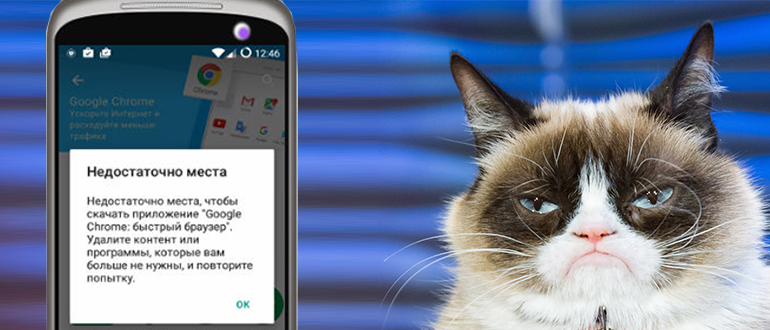
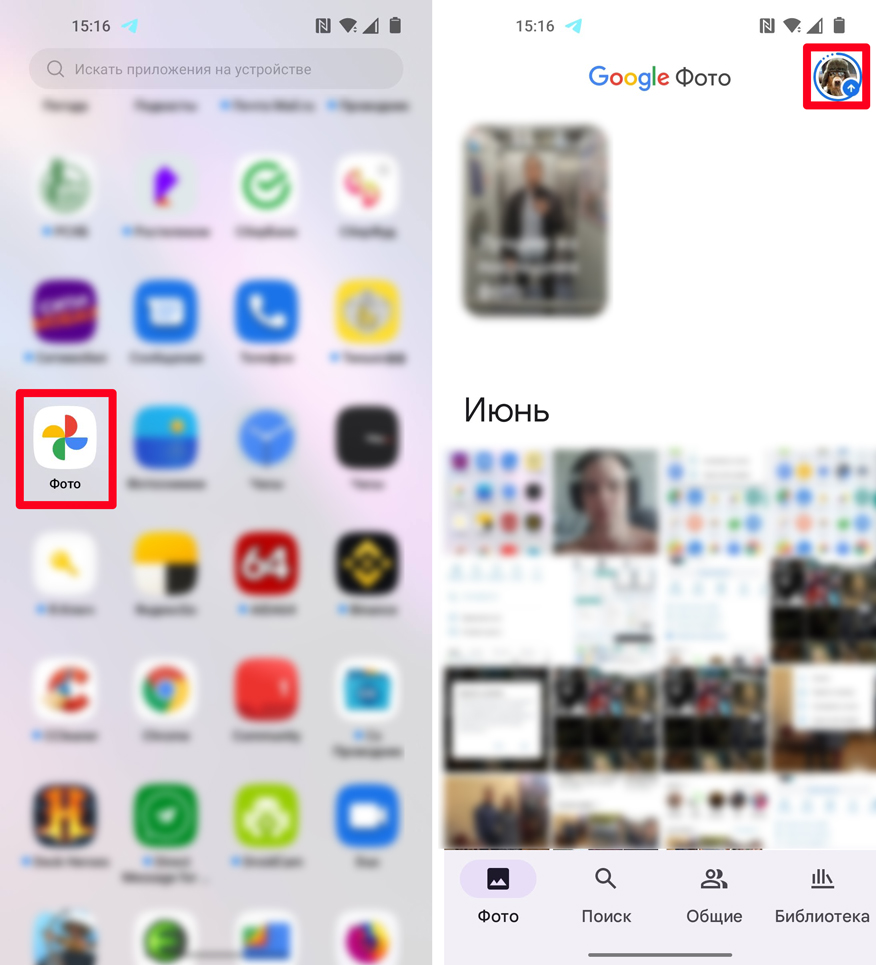
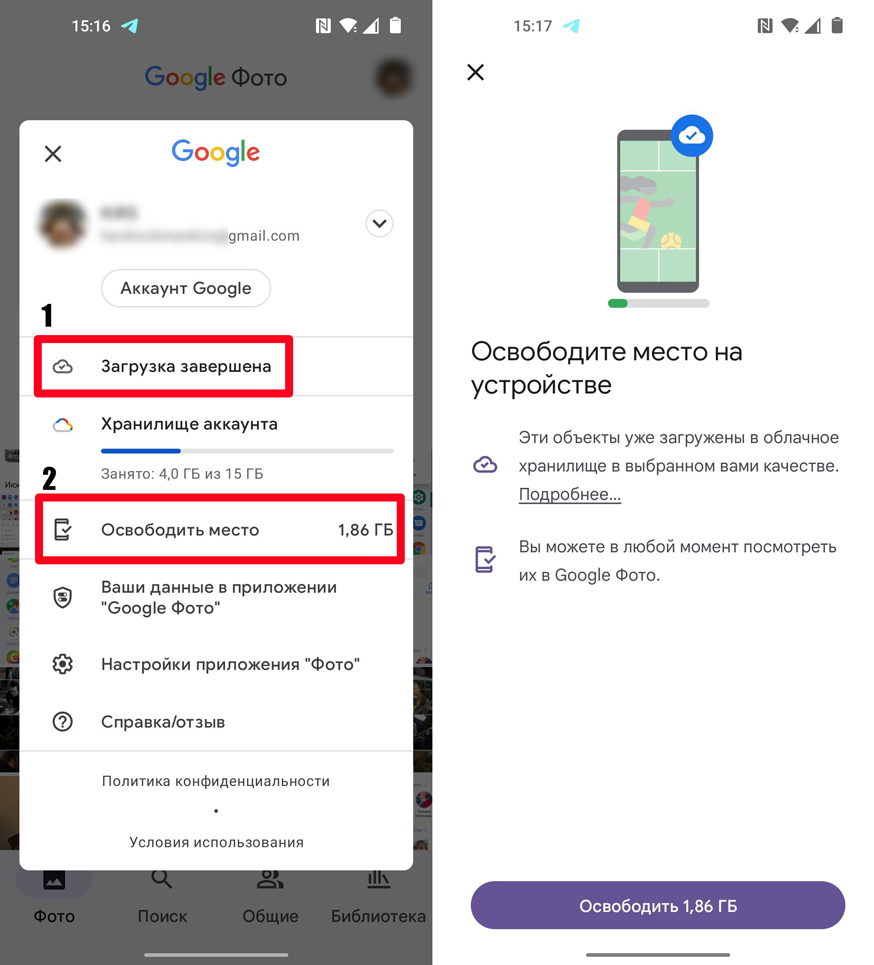

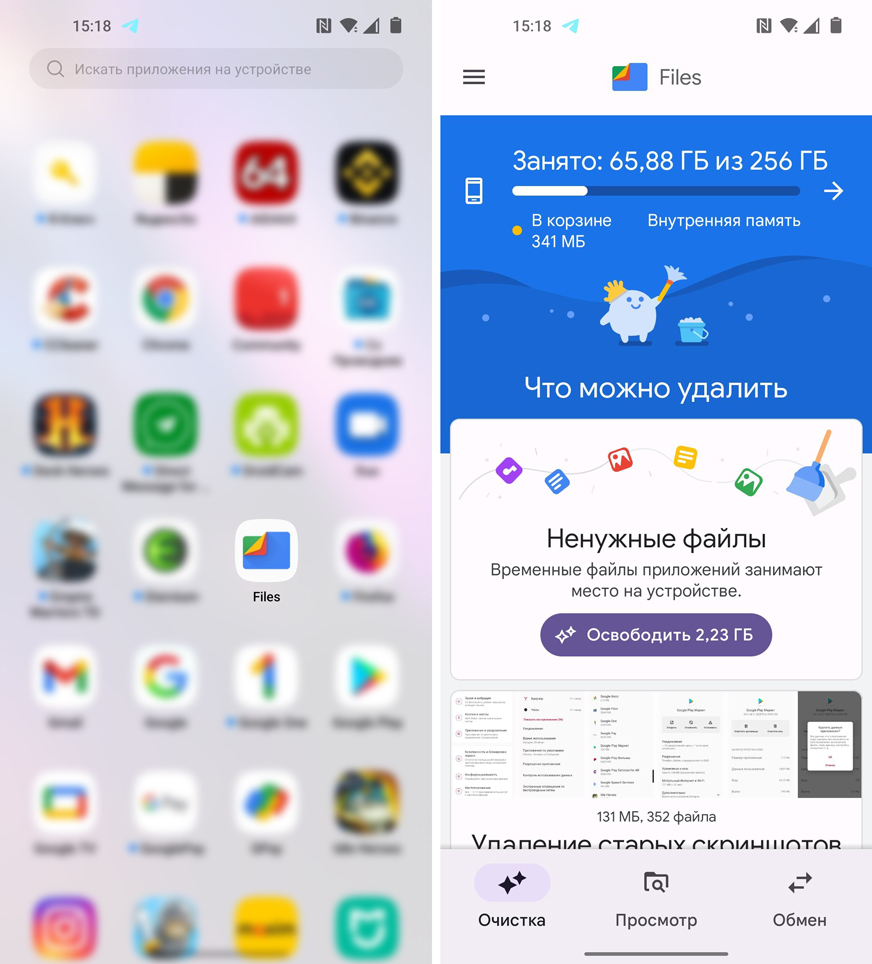
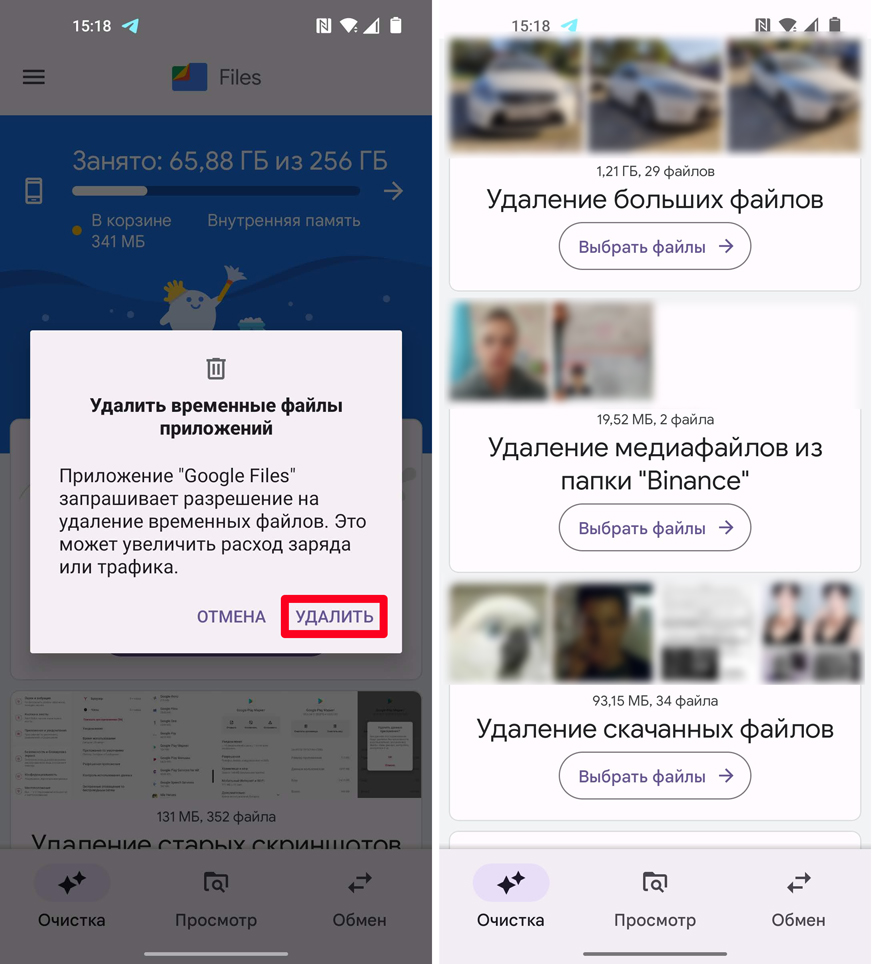
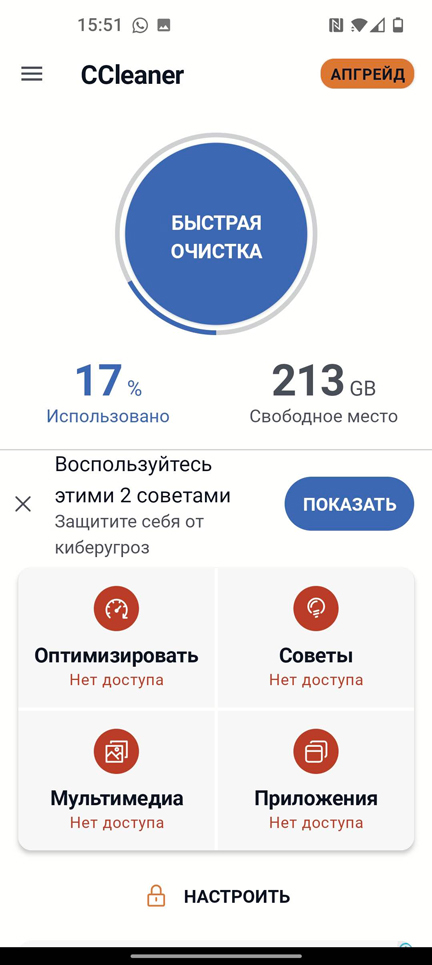
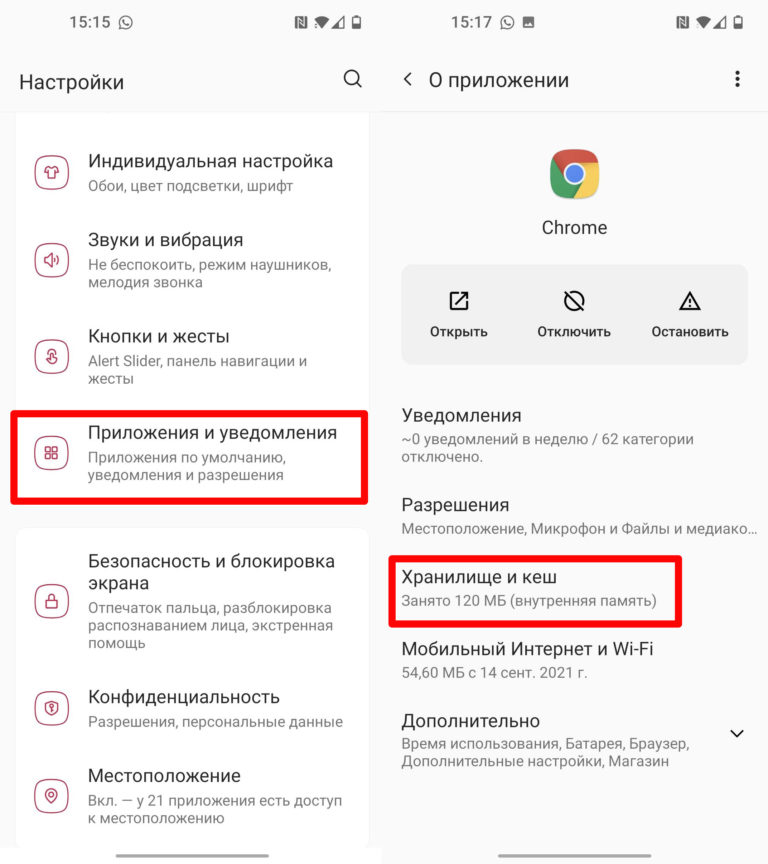




Ура, спасибо тебе огромное, дружище. Ты прям спас. я уже думал, что делать. Освободил со своего старого телефона гигов 20
Многие способы не знал. Да, клинер ругают, но вот кеш он удаляет лучше – это да. Но потом его также лучше удалить
Ура, теперь у меня места стало почти в два раза больше